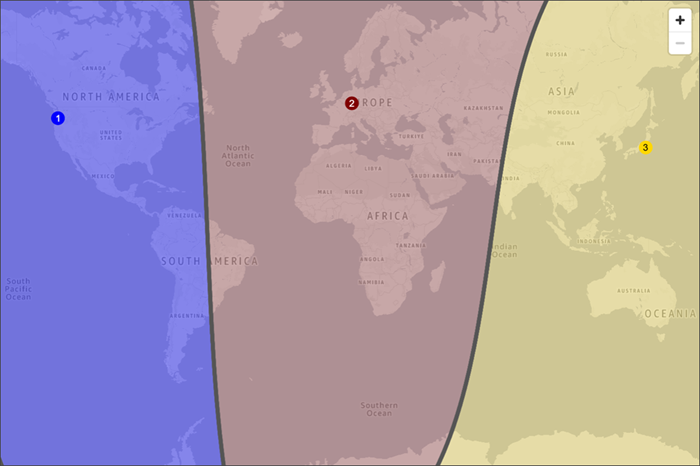本文属于机器翻译版本。若本译文内容与英语原文存在差异,则一律以英文原文为准。
创建和管理流量策略
创建流量策略
要创建流量策略,请执行以下过程。
注意
我们正在更新 Route 53 的 Traffic Flow 控制台。在过渡期间,您可以继续使用旧控制台。
选择您正在使用的控制台的选项卡。
创建流量策略时指定的值
注意
我们正在更新 Route 53 的 Traffic Flow 控制台。在过渡期间,您可以继续使用旧控制台。除非另有说明,否则以下列表适用于两种控制台。
当您创建流量策略时,可指定以下值。
策略名称
输入描述流量策略的名称。此值会显示在控制台的流量策略列表中。流量策略的名称在创建后不可更改。
版本
当您创建流量策略或现有策略的新版本时,此值由 Amazon Route 53 自动分配。
版本说明
输入适用于此版流量策略的描述。此值会显示在控制台的流量策略版本列表中。
DNS 类型
使用此流量策略版本创建策略记录时,选择您希望 Amazon Route 53 分配给所有记录的 DNS 类型。有关受支持类型的列表,请参阅支持的 DNS 记录类型。
重要
如果您正在创建现有流量策略的新版本,则可以更改 DNS 类型。但是,您无法编辑策略记录,并选择具有与用于创建该策略记录的流量策略版本不同的 DNS 类型的流量策略版本。例如,如果您使用具有 DNS type 为 A 的流量策略版本创建了策略记录,则无法编辑该策略记录,并选择具有任何其他 DNS type 值的流量策略版本。
如果要将流量路由到以下 Amazon 资源,请选择适用的值:
CloudFront 分发-选择 A: IPv4 格式中的 IP 地址或格式为 AAAA: IP 地址。 IPv6
注意
CloudFront 别名端点不支持评估运行状况检查。但是,您可以创建运行状况检查来监控 CloudFront 终端节点。有关更多信息,请参阅 创建和更新运行状况检查。
ELB 应用程序负载均衡器-选择 A: 格式为 IP 地址或 IPv4 格式为 AAAA: IP 地址。 IPv6
ELB Classic 负载均衡器-选择 A: IPv4 格式中的 IP 地址或格式为 AAAA: IP 地址。 IPv6
ELB 网络负载均衡器-选择 A: IPv4 格式中的 IP 地址或格式为 AAAA: IP 地址。 IPv6
Elastic Beanst alk 环境:选择 A: 格式中的 IP 地址。 IPv4
配置为网站终端节点的 Amazon S3 存储桶:选择 IPv4 格式为 A: IP 地址。
连接到
基于您的配置设计选择适用的规则或终端节点。
- 故障转移规则
当您要配置主动–被动故障转移时,请选择此选项,在此情况下,一个资源会在可用时接受所有流量,而另一个资源会在第一个资源不可用时接受所有流量。
有关更多信息,请参阅 主动/被动故障转移。
注意
默认情况下,评估目标运行状况处于选中状态,它将评估流量通过别名记录路由到的目标端点的运行状况。如果端点未通过别名记录接收 DNS 流量,则取消选中此项,如果您想监控端点的运行状况,请创建运行状况检查。有关更多信息,请参阅 创建和更新运行状况检查。
- 地理位置规则
当您希望 Amazon Route 53 基于用户的位置来响应 DNS 查询时,请选择此选项。
有关更多信息,请参阅 地理位置路由。
当您选择 Geolocation rule 时,还会选择发起请求的国家/地区或美国州。
注意
默认情况下,评估目标运行状况处于选中状态,它将评估流量通过别名记录路由到的目标端点的运行状况。如果端点未通过别名记录接收 DNS 流量,则取消选中此项,如果您想监控端点的运行状况,请创建运行状况检查。有关更多信息,请参阅 创建和更新运行状况检查。
- 延迟规则
当您在多个 Amazon EC2 数据中心中有执行相同功能的资源,并且您希望 Route 53 使用延迟最佳的资源响应 DNS 查询时,请选择此选项。
当您选择延迟规则时,还应选择一个 Amazon Web Services 区域。
有关更多信息,请参阅 基于延迟的路由。
注意
默认情况下,评估目标运行状况处于选中状态,它将评估流量通过别名记录路由到的目标端点的运行状况。如果端点未通过别名记录接收 DNS 流量,则取消选中此项,如果您想监控端点的运行状况,请创建运行状况检查。有关更多信息,请参阅 创建和更新运行状况检查。
- 地理位置临近度规则
当您希望 Route 53 根据资源的位置和(可选)您指定的偏差响应 DNS 查询时,请选择此选项。偏差能让您将更多流量发送到资源,或者从资源中发出更多流量。
当您选择 Geoproximity rule 时,请输入以下值:
- 终端节点位置
选择适用的值:
自定义(输入坐标)-如果您的终端节点不是 Amazon 资源,请选择自定义(输入坐标)。
答 Amazon Web Services 区域 — 如果您的终端节点是 Amazon 资源,请选择您在其中创建资源的。 Amazon Web Services 区域
Amazon 本地区域-如果您的终端节点是一种 Amazon 资源,请选择您在其中创建资源的 Amazon 本地区域。
如果您使用 L Amazon ocal Zones,则必须先将其启用。有关更多信息,请参阅《Amazon Local Zones 用户指南》中的 Local Zones 入门。
有关可用的 Local Zones,请参阅 Amazon Local Zones 位置
。 要了解 Amazon Web Services 区域 和 Local Zones 之间的区别,请参阅亚马逊 EC2 用户指南中的区域和区域。
重要
单个地理位置邻近路由策略不能包含两个或多个地理上位于同一大都市区内的位置。
此外,一些区域 Amazon Web Services 区域 和 Local Zones,例如美国西部(俄勒冈州)和美国波特兰,彼此距离太近,无法在相同的地理邻近路由策略中使用。如果您需要将流量路由到同一大都市区内的多个位置,请改为定义地理位置邻近路由策略,为该区域的两个不同端点生成 50/50 加权路由规则(WRR),从而在这些端点之间均匀分配流量。
- Coordinates
如果您为 Endpoint location(终端节点位置)选择了 Custom (enter coordinates)(自定义 [输入坐标]),请输入资源位置的纬度和经度。注意以下几点:
纬度代表赤道以南 (负) 或以北 (正) 的位置。有效值为 -90 度到 90 度。
经度代表主子午线以西 (负) 或以东 (正) 的位置。有效值为 -180 度到 180 度。
您可以从一些联机映射应用程序中获得纬度和经度。例如,在 Google 地图中,位置的 URL 指定了纬度和经度:
https://www.google.com/maps/@ 47.6086111,-122.3409953,20z
您最多可以输入两位精度小数,例如 47.63。如果指定具有更高精度的值,Route 53 会将该值截断到小数点后的两个数位。对于赤道处的纬度和经度,0.01 度大约是 0.69 英里。
- 偏差
(可选)要更改 Route 53 路由到某个资源的流量所来自的地理区域的大小,请为 Bias(偏差)指定一个适用值:
要扩大 Route 53 从中将流量路由到资源的地理区域的大小,请为该偏差指定一个介于 1 和 99 之间的正整数。Route 53 将缩小相邻区域的大小。
要缩小 Route 53 从中将流量路由到资源的地理区域的大小,请指定一个介于 -1 和 -99 之间的负偏差。Route 53 将扩大相邻区域的大小。
重要
偏差值的更改效果是相对的(基于其他资源的位置),而不是绝对的(基于距离)。因此,更改的影响是难以预测的。例如,根据您的资源所在的位置,将偏差从 10 更改为 15 可能意味着在纽约市大都会地区增加或减去大量流量之间的差异。我们建议您以较小的增量更改偏差并对结果进行评估,然后进行其他更改 (如果适用)。
有关更多信息,请参阅 地理位置临近度路由。
注意
默认情况下,评估目标运行状况处于选中状态,它将评估流量通过别名记录路由到的目标端点的运行状况。如果端点未通过别名记录接收 DNS 流量,则取消选中此项,如果您想监控端点的运行状况,请创建运行状况检查。有关更多信息,请参阅 创建和更新运行状况检查。
- 多值应答规则
当您希望 Route 53 用随机选择的最多大约八条正常应答响应 DNS 查询时,请选择此选项。
有关更多信息,请参阅 多值应答路由。
注意
默认情况下,评估目标运行状况处于选中状态,它将评估流量通过别名记录路由到的目标端点的运行状况。如果端点未通过别名记录接收 DNS 流量,则取消选中此项,如果您想监控端点的运行状况,请创建运行状况检查。有关更多信息,请参阅 创建和更新运行状况检查。
- 加权规则
当您具有执行相同功能的多个资源(例如,服务于相同网站的 Web 服务器),并希望 Route 53 按照您指定的比例(例如,1/3 路由到一台服务器,2/3 路由到另一台服务器)将流量路由到这些资源时,请选择此选项。
当您选择加权规则时,请输入要应用于此规则的权重。
有关更多信息,请参阅 加权路由。
注意
默认情况下,评估目标运行状况处于选中状态,它将评估流量通过别名记录路由到的目标端点的运行状况。如果端点未通过别名记录接收 DNS 流量,则取消选中此项,如果您想监控端点的运行状况,请创建运行状况检查。有关更多信息,请参阅 创建和更新运行状况检查。
- 端点
选择此选项可指定要将 DNS 查询路由到的资源,例如 CloudFront 分配或 ELB 负载均衡器。
- 现有规则
当您要将 DNS 查询路由到此流量策略中的现有规则时,请选择此选项。例如,您可以创建两个或更多地理位置规则,这些规则会将不同国家/地区的查询路由到同一个故障转移规则。然后,该故障转移规则可能会将查询路由到两个 ELB 负载平衡器。
如果流量策略不包含任何规则,则此选项不可用。
- 现有终端节点
当您要将 DNS 查询路由到现有终端节点时,请选择此选项。例如,如果您有两个故障转移规则,则您可能要将两个 On failover (辅助) 选项的 DNS 查询路由到同一 ELB 负载均衡器。
如果流量策略不包含任何终端节点,则此选项不可用。
值类型
选择适用的选项:
- CloudFront 分布
如果要将流量路由到 CloudFront 分配,请选择此选项。只有在 DNS 类型中选择 A: IP 地址格式为 A: IP 地址或为 DNS 类型选择 IPv4格式为 AAAA: IP 地址时,该选项才可用。 IPv6
注意
CloudFront 别名端点不支持评估运行状况检查。但是,您可以创建运行状况检查来监控 CloudFront 终端节点。有关更多信息,请参阅 创建和更新运行状况检查。
- ELB 应用程序负载均衡器
如果您要将流量路由到 ELB 应用程序负载均衡器,请选择此选项。只有在 DNS 类型中选择 A: IP 地址 IPv4 格式或格式为 AAAA: IP 地址时,该选项才可用。 IPv6
- ELB 经典负载均衡器
如果您要将流量路由到 ELB Classic 负载均衡器,请选择此选项。只有在 DNS 类型中选择 A: IP 地址IPv4 格式或格式为 AAAA: IP 地址时,该选项才可用。 IPv6
- ELB 网络负载均衡器
如果您要将流量路由到 ELB 网络负载均衡器,请选择此选项。只有在 DNS 类型中选择 A: IP 地址IPv4 格式或格式为 AAAA: IP 地址时,该选项才可用。 IPv6
- Elastic Beanstalk 环境
如果要将流量路由到 Elastic Beanstalk 环境,请选择此选项。只有在 DNS 类型中选择 A: IP 地址 IPv4 格式时,该选项才可用。
- S3 网站终端节点
如果要将流量路由到配置为网站终端节点的 Amazon S3 存储桶,请选择此选项。只有在 DNS 类型中选择 A: IP 地址 IPv4 格式时,该选项才可用。
- DNS type 类型的值
如果您希望 Route 53 使用 Value(值)字段中的值来响应 DNS 查询,请选择此选项。例如,如果您在创建此流量策略时针对 DNS type(DNS 类型)的值选择了 A,则 Value type(值类型)列表中的此选项将为 Type A value(类型 A 值)。这要求您在 “值” 字段中输入 IPv4 格式化的 IP 地址。Route 53 将利用 Value(值)字段中的 IP 地址来响应路由到此终端节点的 DNS 查询。
值
基于您针对值类型选择的选项,选择或输入一个值:
- CloudFront 分布
从与当前 Amazon 账户关联的分配列表中选择一个 CloudFront 分配。
- ELB 应用程序负载均衡器
从与当前 Amazon 账户关联的负载均衡器列表中选择一个 ELB 应用程序负载均衡器。
- ELB 经典负载均衡器
从与当前 Amazon 账户关联的负载均衡器列表中选择一个 ELB Classic 负载均衡器。
- ELB 网络负载均衡器
从与当前 Amazon 账户关联的负载均衡器列表中选择一个 ELB 网络负载均衡器。
- Elastic Beanstalk 环境
从与当前 Amazon Web Services 账户关联的环境列表中选择一个 Elastic Beanstalk 环境。
- S3 网站终端节点
从配置为网站终端节点并与当前 Amazon 账户关联的 Amazon S3 存储桶列表中选择一个 Amazon S3 存储桶。
重要
当您基于此流量策略创建策略记录时,您在此处选择的存储桶必须与您在策略记录为Policy record DNS name指定的域名 (如 www.example.com) 匹配。如果 Value(值)与 Policy record DNS name(策略记录 DNS 名称)不匹配,则 Amazon S3 不会响应该域名的 DNS 查询。
- DNS type 类型的值
输入一个值,该值与当您启动此流量策略时为 DNS type 指定的值对应。例如,如果您针对 DNS type (DNS 类型) 选择了 MX,请输入两个值:您希望分配到邮件服务器的优先级,以及该邮件服务器的域名,例如
10 sydney.mail.example.com。有关支持的 DNS 类型的更多信息,请参阅支持的 DNS 记录类型。
键(仅限新控制台)
输入路由规则或键端点的友好名称。此值在编辑器中显示为节点的名称。
查看显示地理位置临近度设置效果的地图
地理邻近性规则允许您指定资源的位置,包括在 Amazon Web Services 区域 、或 Local Zones 中,以及使用纬度和经度在非Amazon 位置中的位置。在您创建地理位置临近度规则时,默认情况下,Route 53 会将互联网流量路由到与您用户最接近的资源。您还可以选择通过指定偏差将更多流量或更少流量路由到给定的资源,该偏差值可扩大或缩小路由到资源的流量所来自的地理区域的大小。有关地理位置临近度路由的更多信息,请参阅地理位置临近度路由。
注意
我们正在更新 Route 53 的 Traffic Flow 控制台。在过渡期间,您可以继续使用旧控制台。
选择您正在使用的控制台的选项卡。
创建流量策略的其他版本
当您编辑流量策略时,Amazon Route 53 会自动创建该流量策略的另一个版本,并保留以前的版本,除非您选择删除这些版本。新版本与您正在编辑的流量策略具有相同的名称;它与原始版本的区别在于 Route 53 自动递增的版本号。您可以在具有相同名称的流量策略的任何现有版本的基础上创建流量策略的新版本。
Route 53 不会重用给定流量策略的新版本的版本号。例如,如果您创建的三个版本 MyTrafficPolicy,删除最后两个版本,然后创建另一个版本,则新版本为版本 4。通过保留以前的版本,Route 53 可确保当新配置不按您希望的方式来路由流量时,您可以回滚到以前的配置。
要创建新的流量策略版本,请执行以下过程。
注意
我们正在更新 Route 53 的 Traffic Flow 控制台。在过渡期间,您可以继续使用旧控制台。
选择您正在使用的控制台的选项卡。
通过使用 JSON 文档来创建流量策略
您可以通过导入 JSON 格式的文档来创建新的流量策略或现有流量策略的新版本,该文档描述了要包含在流量策略中的所有终端节点和规则。有关 JSON 文档格式以及您可以复制和修改的几个示例的信息,请参阅 Amazon Route 53 API 参考中的流量策略文档格式。
要获取现有流量策略版本的 JSON 格式文档,最简单的方法是在 CLI Amazon 中使用该get-traffic-policy命令。有关更多信息,请参阅《Amazon CLI Command Reference》中的 get-traffic-policy。
get-traffic-policy 命令创建的 JSON 文件包含反斜杠(\)作为转义字符。在导入 JSON 文件之前,请将所有反斜杠替换为空字符。
注意
我们正在更新 Route 53 的 Traffic Flow 控制台。在过渡期间,您可以继续使用旧控制台。
选择您正在使用的控制台的选项卡。
查看流量策略版本和关联的策略记录
您可以查看为流量策略创建的所有版本,以及通过使用该流量策略的每个版本创建的所有策略记录。
注意
我们正在更新 Route 53 的 Traffic Flow 控制台。在过渡期间,您可以继续使用旧控制台。
选择您正在使用的控制台的选项卡。
删除流量策略版本和流量策略
要删除流量策略,您必须删除为该流量策略创建的所有版本 (包括原始版本)。此外,要删除流量策略版本,您必须删除通过使用该流量策略版本创建的所有策略记录。
重要
如果您删除 Amazon Route 53 用于响应 DNS 查询的策略记录,则 Route 53 将停止响应相应 DNS 名称的查询。例如,如果 Route 53 使用 www.example.com 的策略记录来响应 www.example.com 的 DNS 查询,并且您删除该策略记录,则您的用户将无法通过使用域名 www.example.com 来访问您的网站或 Web 应用程序。
要删除流量策略版本以及 (可选) 流量策略,请执行以下过程:
注意
我们正在更新 Route 53 的 Traffic Flow 控制台。在过渡期间,您可以继续使用旧控制台。
选择您正在使用的控制台的选项卡。